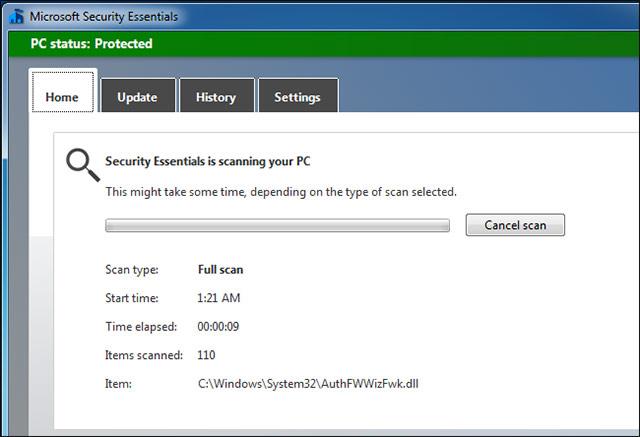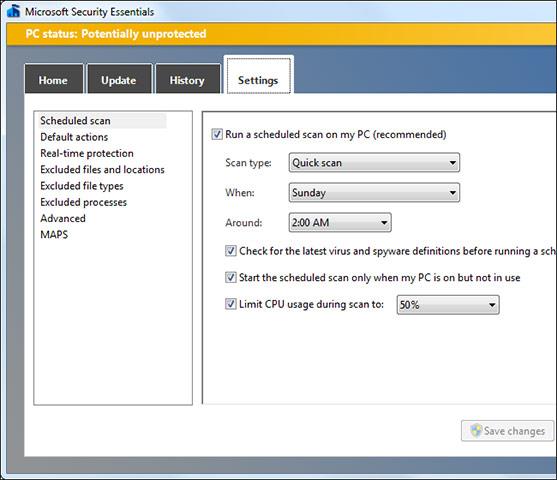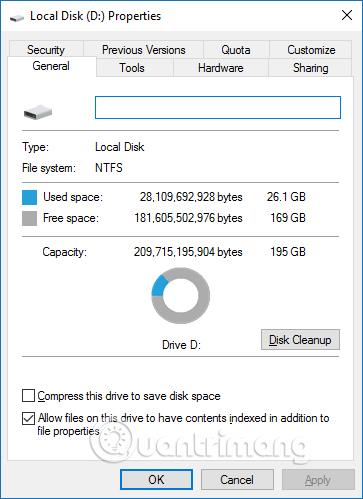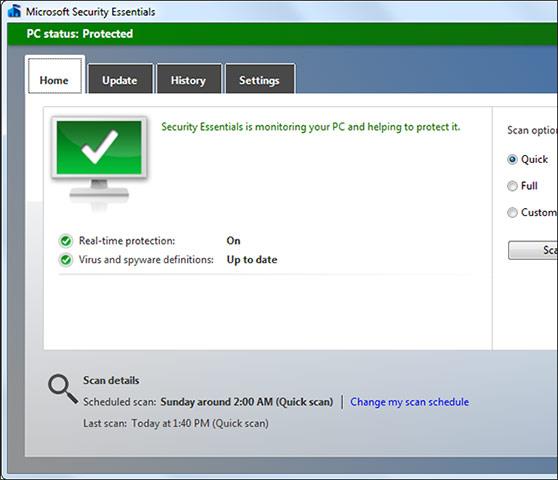Con quale frequenza apri il software antivirus ed esegui una scansione manuale? Microsoft Security Essentials e altri programmi antivirus presuppongono che il computer abbia maggiori probabilità di essere esposto a rischi per la sicurezza se non si eseguono regolarmente scansioni antivirus manuali del sistema. Tuttavia, in realtà, questi processi di scansione manuale non sono sempre necessari o efficaci. In sostanza, il tuo software antivirus può continuare a svolgere il suo lavoro in background senza alcun aiuto da parte tua, inviandoti semplicemente avvisi quando rileva un problema.
Perché non è necessario eseguire una scansione antivirus manuale?
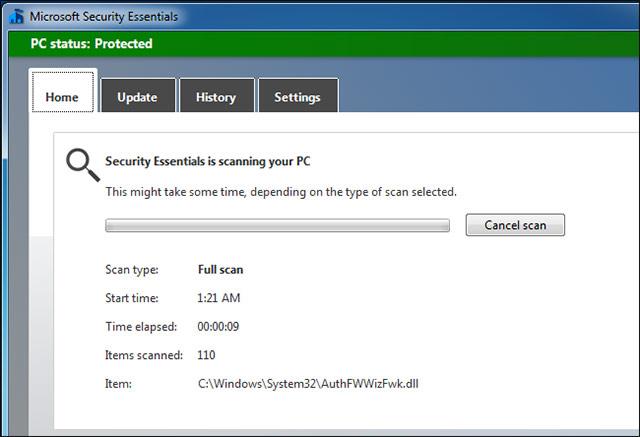
Detto questo, il tuo software antivirus sarà sempre in esecuzione in background. Monitorerà continuamente tutti i processi in esecuzione sul tuo sistema, garantendo così che non ci siano processi dannosi in funzione nel sistema. Ogni volta che scarichi un nuovo file o apri un programma, il software antivirus interverrà rapidamente per controllare i file correlati e garantire che questi file o programmi siano completamente puliti." prima di consentirne l'avvio. Se scarichi un file contenente un virus, il tuo programma antivirus invierà immediatamente una notifica senza scansionare nulla, un meccanismo unico per questo tipo di software. Ad esempio, prova a scaricare un file di test EICAR e vedrai il tuo programma antivirus rispondere immediatamente ed agire senza dover richiedere una scansione manuale.
Questa funzionalità è spesso chiamata scansione in background, protezione in tempo reale, protezione in loco, scansione su richiesta o alcuni altri nomi con significati simili.
In altre parole, non è necessario eseguire una scansione manuale perché i tuoi strumenti antivirus controlleranno semplicemente automaticamente ogni file contenente malware quando entra per la prima volta nel sistema. I software antivirus sono inoltre in grado di riconoscere tutto il software in esecuzione sul sistema e sono in grado di distinguere tra software pulito e software problematico. Funzionano semplicemente in modo indipendente e automatico, senza bisogno che tu dia loro ordini.
Tuttavia, il software antivirus potrebbe anche eseguire la propria scansione manuale. Gli strumenti antivirus in genere eseguono scansioni del sistema in background periodicamente, forse una volta alla settimana, senza interrompere le altre attività.
A questo punto si può confermare che il messaggio di cui sopra di Microsoft Security Essentials è particolarmente sciocco. Se Microsoft Security Essentials ritiene davvero che la scansione manuale sia necessaria, dovrebbe sviluppare una funzionalità per eseguire la scansione in background invece di causare il crash del sistema dell'utente quando tenta di eseguire una scansione manuale.
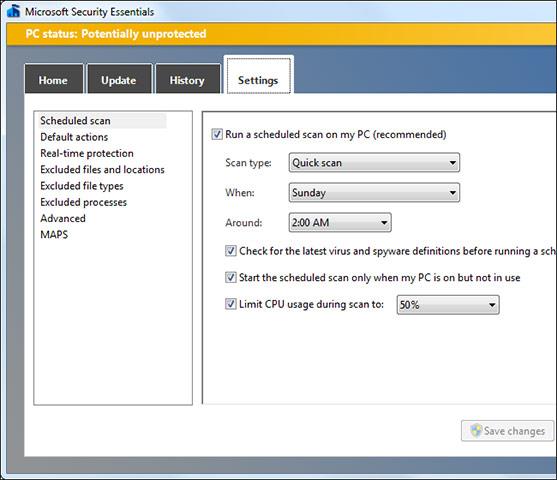
Quando dovresti eseguire una scansione manuale?
Bisogna anche correggere che la scansione manuale non è una funzione inutile, è comunque estremamente utile in alcuni casi, semplicemente non è necessario attivarla spesso. Ecco i casi in cui è necessario eseguire gli scanner manuali:
- Quando installi un software antivirus: quando installi un software antivirus per la prima volta, sarà necessario eseguire immediatamente una scansione completa del tuo sistema. Ciò consente al software antivirus di garantire che il computer sia in uno stato completamente "pulito" e che non vi siano segni di programmi dannosi nascosti nei file non aperti sul disco rigido. Dopo aver eseguito una scansione, il tuo programma antivirus può "essere sicuro" che il tuo sistema sia assolutamente sicuro, ovviamente continuerà a cercare automaticamente i file malware quando apri questo software.
- Verifica la presenza di malware precedentemente trascurato: il software antivirus utilizza file chiamati file di definizione, che vengono aggiornati regolarmente. I file di definizione conterranno fondamentalmente un elenco di malware identificati e il tuo programma antivirus confronterà i programmi in esecuzione sul sistema con i nomi che appaiono nei file di definizione per controllarli per vedere se c'è qualcosa di insolito. Potrebbero esserci dei malware dormienti e nascosti nei file eseguibili nel tuo disco rigido che non hai rilevato durante la prima scansione manuale. Se le informazioni su questo tipo di malware venissero aggiunte ai file di definizione o le funzioni diagnostiche del programma antivirus venissero migliorate, rileverebbe solo malware inattivo quando si esegue una scansione manuale. Naturalmente, i virus verranno rilevati se si tenta di eseguire un file contenente un virus o quando viene pianificata regolarmente una scansione completa del sistema.
- Utilizza come opzione secondaria: dovresti eseguire solo un programma antivirus alla volta. Perché quando troppi programmi antivirus eseguono la scansione in background, possono influenzarsi a vicenda e creare problemi al computer. Se desideri scansionare il tuo computer con più programmi antivirus, per sicurezza, quando usi il primo programma per la prima scansione, lascialo eseguire la scansione in background. Quindi, l'esecuzione di una scansione manuale con un secondo programma antivirus darà i migliori risultati.
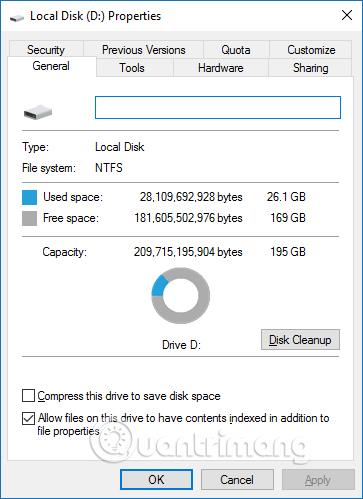
Perché la scansione in background è migliore della scansione manuale?
Facoltativamente è possibile disabilitare la scansione in background in alcuni programmi antivirus ed eseguire solo la scansione manuale, ma ciò non è consigliato.
Pensa al tuo computer come a una casa e alla protezione antivirus con scansione in background come a una guardia di sicurezza posizionata davanti alla porta d'ingresso che controlla chiunque tenti di entrare nella tua casa. La scansione manuale può essere pensata come una squadra di addetti alla sicurezza che cerca di perquisire ogni angolo della casa alla ricerca di intrusi.
In poche parole, se hai controllato ed eliminato tutti coloro che entrano in casa tua, non avrai più bisogno di controllare ogni angolo per individuare eventuali intrusi illegali. In questo caso vale il detto “prevenire è meglio che curare”. E in effetti è meglio concentrarsi sulla protezione della propria casa fin dall'ingresso perché in questo modo è possibile fermare le minacce prima che possano danneggiare il sistema. E se catturi qualcuno mentre è nascosto in un angolo buio della casa o in questo caso del tuo PC, non puoi essere sicuro che abbia fatto qualcosa di male finché non lo scopri. ? Quando il software è in esecuzione sul tuo computer, ha anche la capacità di nascondersi in aree complesse per evitare il controllo dei programmi antivirus e persino del Task Manager di Windows. Il software in grado di nascondersi in modo così efficace viene spesso chiamato rootkit.
Sicuramente vorrai fermare il malware prima che possa causare danni al tuo sistema (e infettare altri computer), quindi concentrati invece sulla scansione automatica in background, perché c'è molto interesse per la scansione manuale.
Anche se esegui manualmente la scansione di tutti i programmi scaricati prima di eseguirli, dovresti comunque utilizzare le scansioni automatiche per ottenere la massima protezione contro gli attacchi zero-day e altre minacce alla sicurezza.
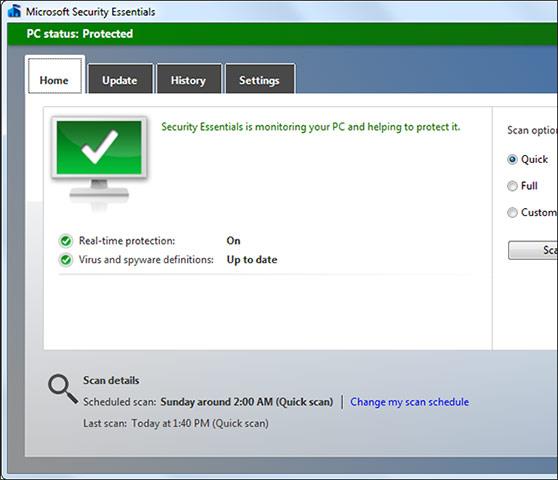
Alcuni strumenti di sicurezza potrebbero eliminare i cookie quando esegui una scansione manuale, poiché considerano questi cookie come "minacce". Questo è un ottimo modo per gli strumenti di sicurezza di "fingere" che funzioni ancora in modo efficace ed è anche un trucco per ingannare gli utenti. Da ciò si può vedere che anche l’uso degli strumenti di sicurezza in modo efficace e ragionevole è una cosa importante da padroneggiare.
Ti auguro tutto il meglio per costruire un sistema informatico sano per te stesso!
Vedi altro: